Hai di recente cambiato il tuo indirizzo email e vuoi aggiornare quello del tuo profilo Instagram ma non hai la minima idea di come fare? Sei nel posto giusto! È possibile cambiare la tua mail su Instagram in pochi e semplici passi.
È possibile sostituire la tua mail di Instagram sia tramite l’applicazione apposita installata su dispositivi Android e iOS ma anche da PC grazie all’applicazione disponibile per Windows 10 e successivi e via browser collegandoti alla versione Web di Instagram.
Nel caso in cui dovessi accedere ad Instagram utilizzando le tue credenziali di Facebook, non disperare perché rimpiazzare la tua mail di Instagram attraverso Facebook è un gioco da ragazzi. Ti basterà leggere e seguire le istruzioni della mia guida.
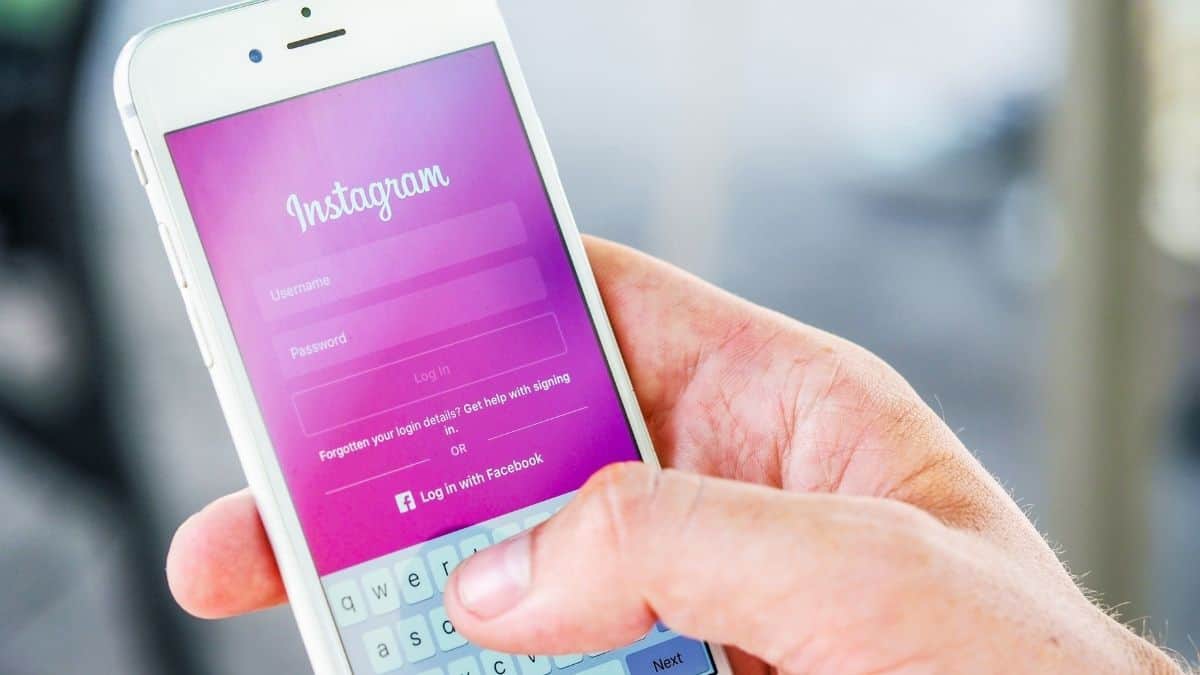
Indice:
Cambiare email Instagram da Smartphone
Se utilizzi prevalentemente Instagram sul tuo telefono devi sapere che puoi cambiare l’email del tuo account direttamente dall’app installata sul tuo dispositivo. Il procedimento è simile sia per Instagram su Android che su iOS.
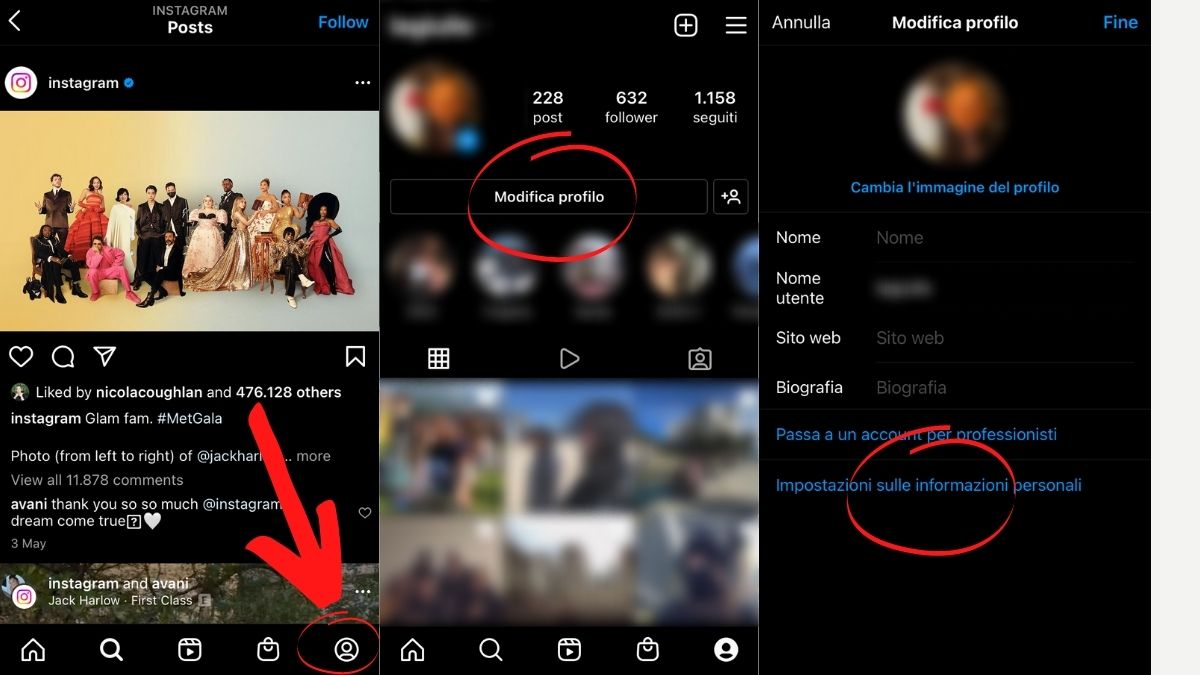
- Prima di tutto, dopo aver sbloccato il tuo dispositivo apri l’app di Instagram,
- Dalla schermata principale clicca l’icona dell’omino in basso a destra che ti porterà sul tuo profilo,
- Una volta aperta la pagina del tuo profilo privato fai tap sul pulsante “Modifica profilo” situato in alto, direttamente sotto la tua foto,
- A questo punto clicca sulla frase blu in basso “Impostazioni sulle informazioni personali“. Si aprirà una pagina con le tue informazioni personali dalla quale potrai modificare la tua email agendo sul campo appropriato,
- Una volta cambiato il tuo indirizzo email, salva le modifiche facendo tap sul simbolo della spunta (Android) oppure sul pulsante “Fine” (iOS).
Una vola completato questo procedimento riceverai una mail al vecchio indirizzo di posta elettronica dove verrai avvisato del cambiamento. Riceverai inoltre un nuovo messaggio di posta con il quale dovrai confermare il nuovo indirizzo email inserito.
Sostituire email Instagram da PC
Se ti stai chiedendo se è possibile cambiare l’email Instagram da computer la risposta è “ni”, ovvero si può solamente per l’applicazione ufficiale di Instagram per Windows in quanto non esiste l’applicazione per Mac. Il procedimento è molto semplice e te lo spiegherò passo per passo qui sotto:
- Parti cliccando sul pulsante Start, quello con il logo di Microsoft, sulla barra delle applicazioni e selezionando l‘icona di Instagram che troverai nel menu che si apre,
- Visualizzerai la pagina principale dell’applicazione. Da qui, clicca sulla tua foto profilo situata in alto a destra e procedi selezionando la voce “Impostazioni” dal menu,
- Nella nuova schermata, potrai cambiare il tuo indirizzo di posta elettronica agendo direttamente sul campo E-mail,
- Una volta modificato l’indirizzo email, conferma le modifiche cliccando sul pulsante “Invia” situato in basso.
Anche in questo caso, similmente a cosa succede quando si cambia l’email instagram su Smartphone, ti verrà inviata una mail al vecchio indirizzo indicandoti che sono state apportate alcune modifiche al tuo account. Dopodiché ti verrà inviato una nuova email per confermare il nuovo indirizzo inserito.
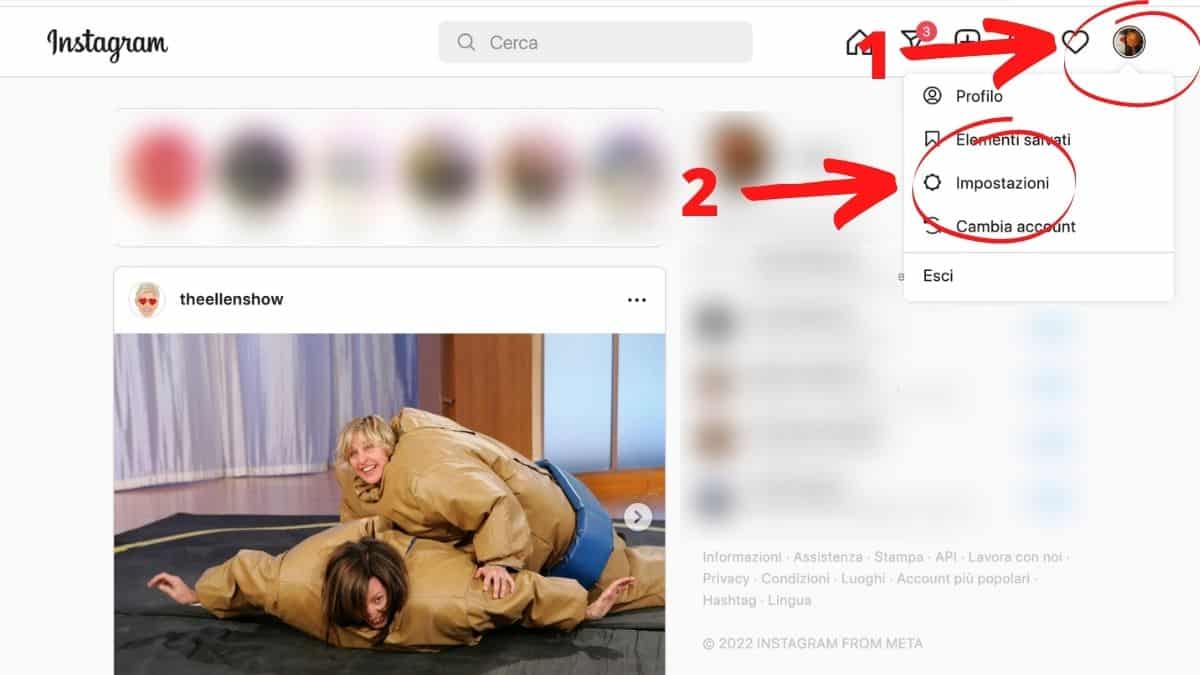
Modificare email Instagram da Web
Nel caso tu utilizzassi la versione Web di Instagram, in questo paragrafo troverai tutte le informazioni necessarie per sostituire l’email di Instagram direttamente da PC.
- Collegati alla versione Web di Instagram seguendo questo indirizzo. Se necessario effettua il login al tuo account e recati sulla home page,
- Dalla sezione principale di Instagram, clicca sulla tua foto profilo situata in alto a destra e prosegui selezionando “Impostazioni” dal menu,
- Nella sezione “Informazioni personali” recati sul campo E-mail e modifica il contenuto cliccandoci sopra, cancellando l’indirizzo contenuto e inserendo quello nuovo,
- Ricordati di salvare premendo sul pulsante “Invia” in basso.
A procedimento completato, riceverai una mail al vecchio indirizzo che ti notificherà del cambiamento appena avvenuto. Successivamente riceverai un’altra mail per confermare le modifiche appena eseguite.
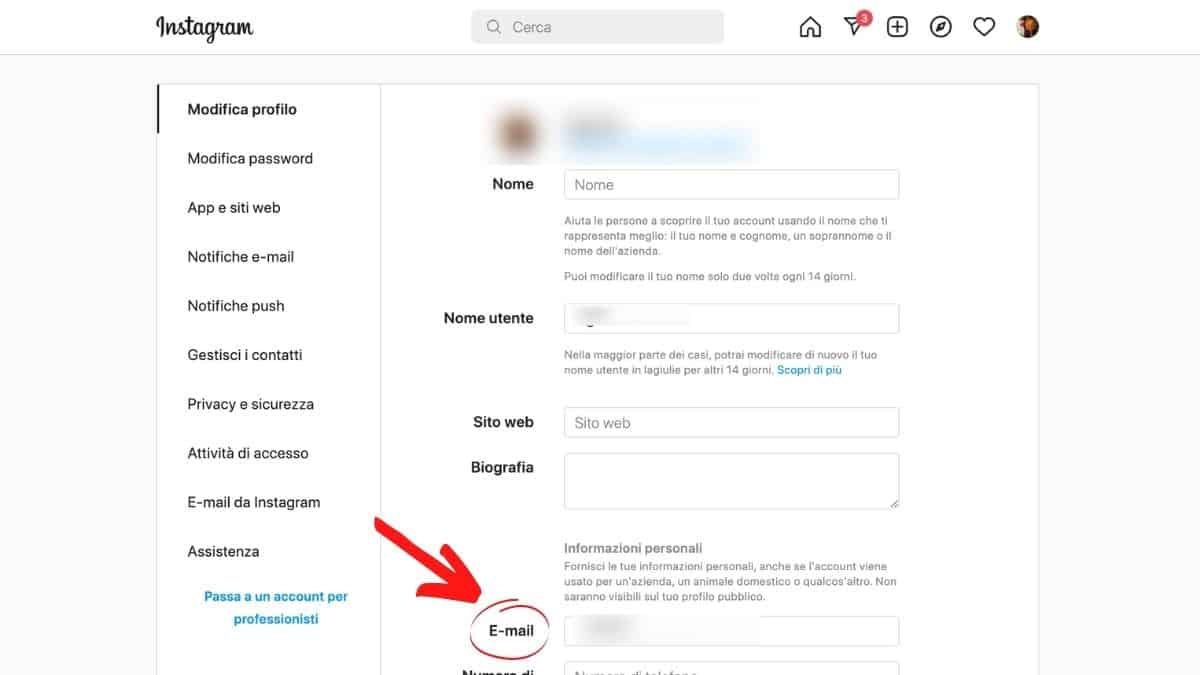
Come cambiare email Instagram attraverso Facebook
Se hai collegato il tuo account Instagram a quello di Facebook e utilizzi le credenziali di quest’ultimo per accedere al social fotografico allora per cambiare l’email di Instagram dovrai farlo sul tuo profilo Facebook. Come si fa? Seguendo le istruzioni disponibili nella mia guida “Come cambiare email Facebook“.
Come cambiare email su Instagram senza accedere
Se vuoi cambiare l’indirizzo mail su Instagram ma non ricordi le tue credenziali d’accesso puoi comunque riuscire nel tuo intento attivando il procedimento di recupero dell’account. Se non sai come fare puoi seguire le istruzioni disponibili nella mia guida “Come recuperare account Instagram“.